最近几个月在学习Deep Learning,刚开始的时候什么条件都不具备。自己从淘宝上面买了一个GT 240,搭建一个GPU环境用于程序的调试。折腾了几个月,以前PyCUDA总是搭建失败,最近几天才尝试成功。为了学习Deep Learning的源代码,自己又搭建了Theano环境。由于时间紧张,自己概略总结如下,以备忘记。
一. 在Windows上安装PyCUDA
1. 安装条件
(1) pytools库
安装PyCUDA还需要pytools库,而pytools库又需要six,appdirs,decorator这三个库[easy_install]。
(2) boost库
难点在于安装boost库,即可以自己用VS 2010编译,也可以直接使用别人编译好的。自己用的是别人编译好的。
2. 安装Microsoft Visual C++ Compiler for Python 2.7
3. 安装PyCUDA
(1) 执行configure.py
(2) 编辑siteconf.py
(3) 编译和安装PyCUDA
解析:python setup.py build;python setup.py install
说明:最终运行PyCUDA中自带的实例demo.py,显示正确结果则表示安装成功。
二. 在Windows上安装Theano
1. 配置CUDA
解析:
(1) 安装显卡驱动,CUDA Toolkit和CUDA SDK(已经集成)。
(2) VS 2010和Visual Assist X。
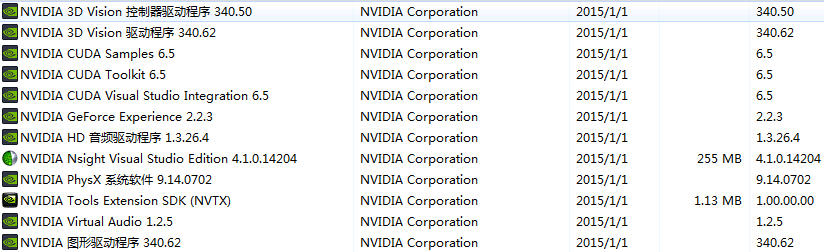
2. 安装Python(x,y)
3. 安装Theano
解析:easy_install theano
4. 创建theanorc.txt文件
解析:
在C:/Users/xxx>下面创建theanorc.txt文件,如下所示:
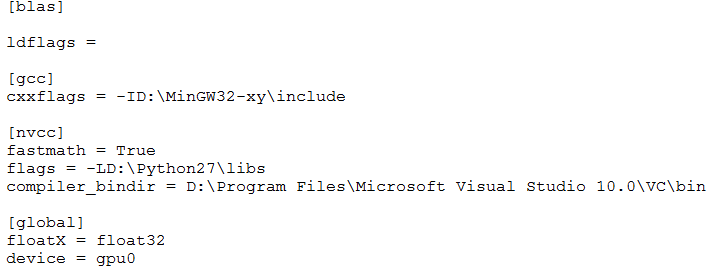
5. 测试Theano
解析:
import theano;theano.test()
说明:
最后要在目录D:/Program Files (x86)/Microsoft Visual Studio 10.0/VC/include添加inttypes.h和stdint.h这两个文件。然后就可以运行Deep Learning Tutorial中的例子。
参考文献:
[1] Theano的艰辛安装体验:http://www.cnblogs.com/hanahimi/p/4127026.html
[2] Windows 7系统安装Cuda 5.0/5.5:http://jingyan.baidu.com/article/29697b9132e72eab21de3c76.html
[3] 风辰的CUDA入门教程:http://wenku.baidu.com/view/bdcac5260722192e4536f6da.html
[4] Win7下CUDA 5.0 + VS2010环境配置:http://wenku.baidu.com/view/6ec6b17402768e9951e738d6.html
[5] PyCUDA的Windows开发环境搭建:http://blog.csdn.net/xuanyuansen/article/details/41926933
[6] Windows下搭建GPU编程环境:http://www.docin.com/p-411000885.html
[7] windows下编译boost库:http://blog.csdn.net/zhanhuai1/article/details/7232995
[8] boost库的安装与编译教程:http://jingyan.baidu.com/article/642c9d34c198bd644a46f70f.html
[9] Windows下编译和安装Boost库的指定模块:http://grow.sinaapp.com/?p=1155
[10] Boost C++ Libraries:http://sourceforge.net/projects/boost/files/boost-binaries/1.55.0/
[11] DeepLearning 0.1 documentation:http://deeplearning.net/










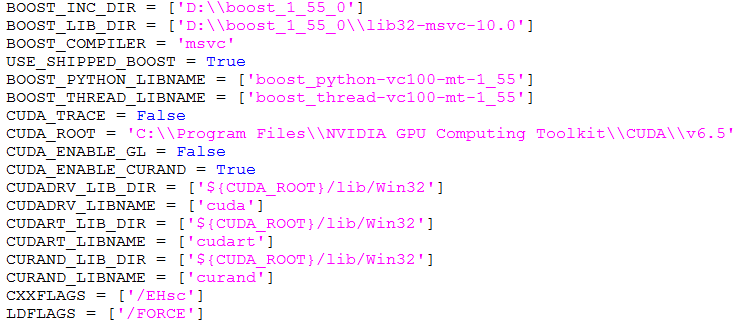














 6567
6567

 被折叠的 条评论
为什么被折叠?
被折叠的 条评论
为什么被折叠?








